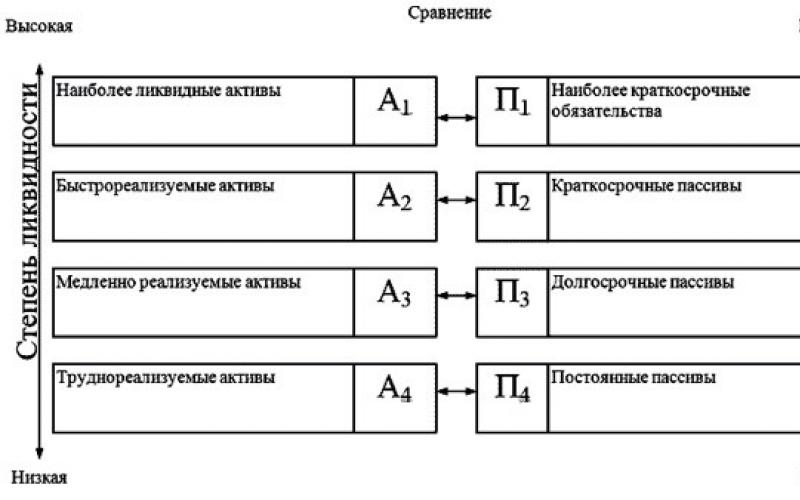Товара
Рассмотрим операцию возврата от покупателя. Выберем для примера возврат товара «СТІНОЛ RF-305» контрагента фирмы Добро ООО — «Трейд+» в конфигурации 1с Бухгалтерия 8.2. Как известно возврат товара от покупателя это некоторый набор действий и, соответственно, набор документов для фиксации этих действий. К ним относятся: собственно возврат товаров от покупателя; операция возврата и учета денег; коррекция данных в налоговых документах.
Определив основные направления учета возврата, обратимся к рассмотрению конкретных документов в указанной конфигурации.
Начнем с документа «Возврат товаров от покупателя» . Создать новый документ при возврате можно открыв закладку панели функций «Продажа» и выбрав одноименную пиктограмму.
Или можно перейти в главном меню по пункту «Продажа» и далее кнопка «Возврат товаров от покупателя».

В открывшемся журнале нажимаем кнопку «+Добавить» и создаем новый документ.

 Заполним шапку документа. Назначим организацию, контрагента, документ отгрузки возвращаемого товара; склад товара, документ расчета и договор. В табличной части вводим собственно номенклатуру. Проверяем счета на закладке «Счета учета расчетов» и опции, указанные на закладке «Дополнительно». Если в состав возвращаемого комплекта входит тара, то заполняем реквизиты на закладке «Тара».
Заполним шапку документа. Назначим организацию, контрагента, документ отгрузки возвращаемого товара; склад товара, документ расчета и договор. В табличной части вводим собственно номенклатуру. Проверяем счета на закладке «Счета учета расчетов» и опции, указанные на закладке «Дополнительно». Если в состав возвращаемого комплекта входит тара, то заполняем реквизиты на закладке «Тара».

Распечатываем возвратную накладную, проводим документ и закрываем его, сохранив предварительно.

Заметим, что документ «Возврат товаров от покупателя» проще и правильнее ввести на основании документа «Реализация товаров и услуг». Во введенном на основании новом документе просто редактируем перечень товаров оставляя только те, которые возвращаются. Не забываем сверить все остальные параметры.

=================================================================
Продолжим описание возврата документом -корректировкой к налоговой накладной «Приложение 2 к налоговой накладной» . Зайти в журнал этого типа документов можно нажав на закладке «Продажа» одноименную ссылку или в главном меню — кнопку «Продажа» и подменю «Приложение 2 к налоговой накладной». В журнале можно откорректировать введенный ранее документ или создать новый.


При операции возврата товара «Приложение 2» удобнее выполнить вводом на основании соответствующей налоговой накладной. Открыв журнал налоговых накладных (нажатие на пиктограмме «Налоговые накладные» в закладке «Продажа»), выбираем нужный документ по возврату и нажатием правой клавиши мыши вызываем выпадающее меню, выбираем «Ввести на основании» и «Приложение 2 к налоговой накладной».

Формируем налоговые документы в одноименной обработке и в открывшемся новом документе редактируем позиции номенклатуры.


Распечатываем, проводим и сохраняем Приложение 2.
=================================================================
Далее произведем возврат денег. Это можно осуществить документом по выбору, в зависимости от пути следования денег. Это документы: Платежное поручение исходящее (ПП); Платежный на списание денежных средств (ПО) или Расходный кассовый ордер (РКО).
Перейти к выбору и заполнению нужного документа нужно и удобно зайдя в журнал «Возвраты от покупателей». В этом журнале находим сформированный ранее документ возврата товара и вводим на основании нужный, в зависимости от избранной выплаты, документ.

Рассмотрим, например платежное поручение (ПП). Нажимаем в выпавшем меню пункт «Платежное поручение исходящее». В сформированном документе сверяем данные по платежу, обращая внимание на суммы и реквизиты контрагента.

В случае, если покупатель по какой-то причине возвращает товар, данная операция должна быть отражена в программе 1С. Для этого существует одноименный документ. Его построение возможно на основе одного из двух ранее созданных в системе документов: «Отчета о розничных продажах», «Реализации товаров и услуг».
В журнале возврата товаров имеется кнопка «Возврат», предлагающая выбрать один из двух вариантов: Продажа, комиссия и оборудование.
Между тем, вариантов оформления возврата бывает несколько:
- Возврат с указанием документа реализации;
- Возврат без указания документа реализации;
- Возврат от комиссионера;
- Возврат оборудования;
- Возврат тары.
Вне зависимости от выбранного вида, требуется заполнение шапки предложенного документа. В нее вносится следующая информация:
- Склад, принимающий товар. При этом система допускает прием возврата только на склады, относящихся к категории оптовых или розничных.
- Тип цен, используемый при возврате. Его можно установить в ручном режиме или воспользоваться документами продажи.
- Валюта, в которой проводятся расчеты. Она внесена в договор с покупателем.
Возврат в 1С с указанием документа реализации
Для создания данного варианта требуется зайти в журнал документов, где выбрать вариант «Возврат» — «Продажа, комиссия».
В шапку вносится информация по документу отгрузки и реализации. Далее потребуется провести заполнение вкладок «Товары» и «Расчеты».
Перечень товаров может быть заполнен в автоматическом режиме, для чего требуется кликнуть «Заполнить» — «Заполнить по документу отгрузки». Далее в номенклатуре отражается объем возврата, цена товара и размер НДС. Во вкладке «Расчеты» отражаются счета, по которым ведется учет номенклатуры.
Цена для заполнения берется из регистра Цен номенклатуры. Все счета заполняются из регистра Счета учета номенклатуры. Субконто выступает номенклатурной группой для рассматриваемого товара.
В случае, если заполнение товаров ведется из документов отгрузки, система самостоятельно формирует учетную стоимость на основе имеющихся данных.
Возврат без указания документа реализации
Оформление в данном случае начинается схожим порядком, то есть требуется в журнале документов выбрать вариант «Возврат» — «Продажа, комиссия». Дальнейшие действия также имеют много общего с описанными выше, но отличаются отдельными деталями.
С учетом отсутствия документа отгрузки нет данных по себестоимости товара, поэтому ее проставление в соответствующих графах потребуется проводить в ручном режиме.

Отметим, что при УСН при отсутствии указания документа отгрузки потребуется дополнительно внести данные в графу «Расходы (НУ)». Основная цель данного этапа отразить, относится ли номенклатура, поступающая в виде возврата, к расходам на момент реализации.
Возврат товаров от комиссионера
Начало возврата для данного варианта идентично: «Возврат» — «Продажа, комиссия». При этом созданный договор должен иметь вид «С комиссионером (агентом)». Все счета в данном случае системой будут взяты в автоматическом режиме из существующих настроек регистра «Счета учета номенклатуры».
Возврат оборудования
Данная операция проводится по адресу: «Возврат» — «Оборудование».

В соответствующей закладке требуется отразить номенклатуру, количество и цены по каждой товарной позиции, величину НДС и счета учета номенклатуры.
Внесение данных во вкладке «Товары» возможно в ручном режиме или используя автоматическое заполнение из документов на отгрузку. При условии, что документ отгрузки не используется, потребуется дополнительно внести сведения по учетной стоимости оборудования, подлежащего возврату.
Себестоимость предстоит проставить самостоятельно, а цены будут подобраны из регистра Цен номенклатуры. Аналогичная ситуация и со счетами, подставляемыми системой из регистра.
Возврат тары
Операции по возврату тары осуществляются стандартным образом с выбором варианта «Продаж, комиссия». Если тара идет вместе с оборудованием, то тогда потребуется сделать выбор в пользу варианта «Оборудование».
Печатные формы
Возврат товара от покупателя предполагает наличие собственной печатной формы, при этом имеется возможность внесения собственных вариантов.
Ввод на основании
Используя документ «Возврат товаров от покупателя» имеется возможность перенести в создаваемый документ следующие данные:
- Отражение начисления НДС;
- Отражение НДС к вычету;
- Платежное поручение;
- Выдача наличных;
- Списание с расчетного счета;
- Счет-фактура выданный;
- Счет-фактура расчетный.
В некоторых случаях в соответствии с законом покупатель может вернуть товар продавцу. Так же товар можно вернуть по договоренности.
В программе 1С 8.3 можно сделать возврат от покупателя, на основании реализации товаров или вручную. В данной поэтапной инструкции мы рассмотрим все варианты с точки зрения продавца и типовые проводки по этой операции.
Предположим, что наша организация продала 10 килограмм конфет «Батончик». Покупатель запросил возврат. Причины в рамках данного примера нам не важны.
В форме документа (либо списка) нажмите на кнопку «Создать на основании» и выберите пункт «Возврат товаров от покупателя».
Перед вами откроется полностью заполненный документ. Вы можете откорректировать необходимые реквизиты, либо количество возвращаемого товара. Мы ничего изменять не будем.

Проводки и проверка
Теперь рассмотрим проводки. Документ реализации сформировал движения, показанные на рисунке ниже.

При возврате товара от покупателя у продавца в 1С 8.3 сформируются следующие проводки. Как видно, это те же проводки что и при продаже, но со знаком «минус»:

Обязательно проверьте соответствие проводок!
Обратите внимание, что возвраты можно создавать только на основании реализации товаров, так как услуги нельзя вернуть.
Ручное заполнение возврата от покупателя
В разделе 1С 8.3 «Продажи» выберите пункт «Возвраты от покупателей».

Перед вами откроется список уже существующих документов. Нажмите на кнопку «Возврат» и в появившемся подменю выберите пункт «Продажа, комиссия».

Заполните шапку созданного документа. В ней вы можете выбрать документ отгрузки (в нашем случае реализацию), либо оставить поле пустым.
В том случае, когда вы указали документ отгрузки, табличную часть с товарами можно заполнить из него. Для этого на вкладке «Товары» нажмите на кнопку «Заполнить» и выберите нужный вам пункт появившегося меню.

В том случае, когда вы решили не указывать документ отгрузки, товары придется заполнять вручную. Так же необходимо будет у каждого из них проставить себестоимость. Если ваша организация отчитывается по УСН, кроме себестоимости так же придется указать расходы по налоговому учету.

В случае возврата вместе с товарами тары, она указывается на одноименной вкладке данного документа.
Прочие виды возвратов
В том случае, когда вы продавали товар на комиссию, вы так же можете оформить возврат. Оформление документа будет аналогично предыдущему примеру. Договор с контрагентом должен иметь вид «С комиссионером (агентом)».
Если вам нужно оформить возврат оборудования, то алгоритм действий, по сути, ничем не отличается от показанного выше. В данном случае при создании документа вам нужно выбрать пункт «Оборудование». Возврат тары здесь происходит точно так же – на отдельной вкладке документа.

Видео инструкция по оформлению операции:
Заключение
Как видите, в оформлении возвратов нет ничего сложного. Из данного документа можно в нижней части формы документа аналогично тому, как она регистрируется в документе реализации.
Так же на основании возврата возможен ввод и других документов.

По кнопке «Печать» вы можете получить простую и удобную печатную форму документа, счет-фактуру и валютную справку-расчет.

Оформление операции возврата товаров от покупателя в 1С 8.3 Бухгалтерия зависит от некоторых нюансов:
- является ли покупатель плательщиком НДС;
- поставлен ли на учет товар у покупателя до его возврата;
- осуществляется возврат всей партии товаров или только ее части.
Для каждой ситуации есть свое решение. Ознакомиться с оформлением в 1С и нормативными актами можно в таблице.
При возврате товаров неплательщиками НДС поставщики применяют общий порядок применения и оформления вычетов, предусмотренный, п. 5, п. 13 ст. 171 НК РФ , п. 4, п. 10 ст. 172 НК РФ (Письмо от 14.05.2013 N ЕД-4-3/8562@):
- при возврате части товара поставщиком формируется и отражается в книге покупок корректировочный счет-фактура;
- при возврате всего товара поставщик заносит в книгу покупок изначальный счет-фактуру, выданный на этот товар.
Что касается случая подписания соглашения о невыставлении счетов-фактур между поставщиком и покупателем-неплательщиком НДС, данная ситуация четко в законодательстве не закреплена. На наш взгляд, поставщик вправе взять к вычету НДС, исчисленный ранее при отгрузке, на основании первичного документа (например, накладной на отгрузку), который нужно зарегистрировать в книге покупок (подп. 1 п. 3 ст. 169 НК РФ , Письмо от 27.01.2015 N ЕД-4-15/1066@).
Рассмотрим, как провести возврат товара от покупателя в различных обстоятельствах и какие проводки формирует 1С Бухгалтерия 8.3 в каждом случае.
Возврат не принятой на учет партии товаров от плательщика НДС
21 марта Организация реализовала Кресло Бюрократ T-9950AXSN/Black - 15 шт. по цене 23 600 руб. (в т. ч. НДС 18%) покупателю ООО «ЭЛИТ СТРОЙ» (плательщик НДС).
Возврат товаров
Возврат не принятой на учет партии товаров от плательщика НДС оформляем документомвид операции Продажа, комиссия на основании документа Реализация (акт, накладная) вид операции Товары (накладная) или через .

Заполнение документа:
- Документ отгрузки -партия возвращаемых товаров;
- вкладка Товары
Если возвращена вся партия товаров, не принятых покупателем на учет, то вычет НДС осуществляется на основании при реализации, поэтому флажок Счет-фактура
Проводки

Формируются проводки:
- Дт Кт - отражена задолженность организации перед покупателем за возвращенный товар;
Принятие НДС к вычету
через .

Заполнение вкладки Приобретенные ценности :
- Вид ценности - Возврат ;
- Код операции - .
Проводки

Формируются проводки:
- Дт Кт - НДС принят к вычету при возврате товара.
Частичный возврат не принятого на учет товара от плательщика НДС
- Диван «ChairmanПарм» - 10 шт. по цене 27 081 руб. (в т. ч. НДС 18%);
- Диван «Лагуна» Бордовый - 20 шт. по цене 17 700 руб. (в т. ч. НДС 18%).
- Диван «Chairman Парм» - 5 шт. по цене 27 081 руб. (в т. ч. НДС 18%).
В этот же день был выставлен корректировочный счет-фактура на возврат.
Возврат товаров
Частичный возврат не принятого на учет товара от плательщика НДС оформляем документом Корректировка реализации вид операции на основании документа Реализация (акт, накладная) вид операции Товары (накладная) или через .

Заполнение документа:
- Основание
- вкладка Товары - стоимость и количество отгруженного (до изменения) и фактически принятого (после изменения) товара покупателем.
Проводки

Формируются проводки:
- Дт Кт - возвращен товар на склад;
- Дт Кт - сторнирована выручка по возвращенному товару;
- Дт Кт - принят к учету начисленный НДС по возвращенному товару.
Выставление корректировочного СФ на отгрузку покупателю
В случае частичного возврата товара, не принятого на учет, Организация должна выставить корректировочный счет-фактуру. Его можно оформить по кнопке Выписать корректировочный счет-фактуру в нижней части документа Корректировка реализации .

В документе Корректировочный счет-фактура выданный указываем:
- Уменьшение суммы - общая сумма с НДС на которую возвращен товар;
- Код вида операции - «Изменение стоимости отгруженных товаров (работ, услуг) в сторону уменьшения».

Принятие НДС к вычету
Вычет НДС по возврату оформляем документом Формирование записей книги покупок через Операции - Закрытие периода - Регламентные операции НДС- вкладка Уменьшение стоимости реализации .

Проводки

Формируются проводки:
Возврат принятого на учет товара от плательщика НДС
- Кровать «Garda 2R» белый - 10 шт. по цене 29 500 руб. (в т. ч. НДС 18%);
- Кровать Этюд с ПМ длина 2000 мм- 30 шт. по цене 30 680 руб. (в т. ч. НДС 18%).
- Кровать Этюд с ПМ длина 2000 мм - 30 шт. по цене 30 680 руб. (в т. ч. НДС 18%).
В этот же день покупатель выставил счет-фактуру на возврат.
Возврат товаров
Возврат принятого на учет товара от плательщика НДС оформляем документом Возврат товаров от покупателя вид операции Продажа, комиссия на основании документа Реализация (акт, накладная) вид операции Товары (накладная) или через Продажи - Продажи - Возвраты от покупателей .
При этом не важно, возвращает покупатель часть товаров или всю партию.

Заполнение документа:
- Документ отгрузки - партия возвращаемых товаров;
- вкладка Товары - количество и стоимость возвращенных товаров.
Проводки

Формируются проводки:
- Дт Кт - возвращен товар на склад;
- Дт Кт - сторнирована выручка по возвращенному товару;
- Дт Кт - принят к учету начисленный НДС по возвращенному товару.
Регистрация СФ на возврат от покупателя
Если возвращаются уже принятые на учет товары, то покупатель выставляет счет-фактуру на их возврат. Регистрируем ее в нижней части документа Возврат товаров от покупателя .

Автоматически будет создан документ Счет-фактура полученный на поступление с К одом вида операции – .

Если установить флажок Отразить вычет НДС в книге покупок датой получения , то при проведении документа будут сформированы проводки по принятию НДС к вычету.
Проводки

Формируются проводки:
- Дт Кт - НДС принят к вычету по возвращенному товару.
Возврат всей партии товаров от неплательщика НДС
20 апреля Организация реализовала Стол компьютерный «Бумеранг-3Н(М)» - 5 шт. по цене 11 800 руб. (в т.ч. НДС 18%) покупателю-неплательщику НДС ООО «Камелия».
Возврат товаров
Возврат всей партии товаров от неплательщика НДС, независимо от того, были ли они приняты на учет у покупателя, оформляем документом Возврат товаров от покупателя вид операции Продажа, комиссия на основании документа Реализация (акт, накладная) вид операции Товары (накладная) или через Продажи - Продажи - Возвраты от покупателей .

Заполнение документа:
- Документ отгрузки - партия возвращаемых товаров;
- вкладка Товары - количество и стоимость возвращенных товаров.
Поскольку возврат осуществляет покупатель-неплательщик НДС, флажок Счет-фактура в подвале документа не устанавливаем.
Проводки
Формируются проводки:
- Дт Кт - возвращен товар на склад;
- Дт Кт - сторнирована выручка по возвращенному товару;
- Дт Кт - принят к учету начисленный НДС по возвращенному товару.
Принятие НДС к вычету
Вычет НДС по возврату оформляем документом Формирование записей книги покупок через Операции - Закрытие периода - Регламентные операции НДС .

Заполнение вкладки Приобретенные ценности :
- Вид ценности - Возврат ;
- Код операции - , т. к. возврат осуществил неплательщик НДС.
Проводки

Формируются проводки:
- Дт Кт - НДС принят к вычету по возвращенному товару.
Частичный возврат товара от неплательщика НДС
- Стол «Империал» - 10 шт. по цене 20 060 руб. (в т. ч. НДС 18%);
- Стол обеденный «Гермес 2» - 5 шт. по цене 11 800 руб. (в т. ч. НДС 18%).
- Стол «Империал» - 5 шт. по цене 20 060 руб. (в т. ч. НДС 18%).
Соглашение о не выставлении счетов-фактур с покупателем-неплательщиком не подписано.
Возврат товаров
Частичный возврат товара от неплательщика НДС оформляем документом Корректировка реализации вид операции Корректировка по согласованию сторон на основании документа Реализация (акт, накладная) вид операции Товары (накладная) или через Продажи - Продажи - Корректировка реализации .

Заполнение документа:
- Основание
- вкладка Товары - стоимость и количество отгруженного и фактически принятого товара.
Проводки

Любая организация, занимающаяся продажей продуктов или услуг, сталкивается с тем, что некоторые клиенты желают вернуть потраченные деньги. Страшного для предприятия в этом ничего нет. Но вот для новенького бухгалтера процесс оформления возврата может показаться кошмаром. Хотя сделать это довольно просто. Читайте дальше и вы поймёте, как сделать возврат товара в 1С.
«1С:Бухгалтерия предприятия» имеет несколько разных документов, отвечающих за возвращение покупок из рук клиента на склад:
- возврат от покупателя;
- от комиссионера;
- возврат тары;
- оборудования.
Самым распространённым является возврат от покупателя, с ним наиболее часто бухгалтеры имеют дело на практике. Поэтому его стоит разобрать более подробно.
В 1С «Возврат товара» -довольно лёгкая операция. Сложности у пользователя программы могут возникнуть с некоторыми мелочами. Следует знать, что предусмотрено три этапа документального оформления возвращения продукции:
- само возвращение;
- оформления счёта-фактуры для книги покупок;
- принятие назад денежных средств.
Совершать их, как можно догадаться, необходимо в такой же последовательности.
Оформление возврата
- В главном меню выбираем пункт «Покупка и продажа».
- Из появившегося слева списка под заголовком «Продажа» выбираем «Возвраты от покупателей».

- После щелчка появляется список документов. Нам нужно создать новый, воспользовавшись одноимённой кнопкой. Создаём.
- Нас интересуют четыре графы из верхней части окна: вид операции, склад, контрагент, договор. А также документ отгрузки.
- Вид операции: Продажа, комиссия. Со складом и контрагентом всё понятно: выбираем то, что требуется именно нам. В договоре указываем номер или название договора, по которому производилась продажа.

- После всех этих действий становится доступной строка «Документ отгрузки». Там выбираем «Отчёт о розничных товарах», если продажа была совершена в розницу. Если нет - другой подходящий пункт.

- Заполняем нижнюю часть окна. На открытой вкладке щёлкаем «Заполнить по документу отгрузки». Таблица заполнится продукцией, приобретённой покупателями.

- Если назад хотят вернуть только часть купленного, можно вручную удалить нужные, а, вернее, ненужные строки.
- Работу с файлом на этом стоит провести и закончить.
Счёт-фактура
Теперь приступаем к следующей части - необходимо занести возвращаемый продукт и информацию о нём в книгу покупок. Делается это, не закрывая предыдущее окно, при помощи кнопки «Создать на основании». Жмём на неё и выбираем «Счёт-фактура полученный».

Возвращаем средства клиенту
В конце необходимо сделать ещё один важный отчёт, который будет отвечать за возвращение денег покупателю. Разумеется, оформлять его нужно только тогда, когда клиент оплатил покупки.
Создаётся такой файл также на основании «Возврата товара». Здесь есть несколько путей оформления, выбор за вами.
- Через «Платёжное поручение».
- «Списание с расходного счёта».
- «Расходный кассовый ордер».
Кроме того, сделать возвращение средств можно через вкладку «Реализация товаров и услуг», где выводится список отчётов. Там также надо нажать на кнопку «Создать на основании» и выбрать «Возврат товаров от покупателя».
Другие типы этой операции
Существует ещё несколько видов усложнения работы начинающему бухгалтеру. О них также стоит упомянуть. Представляют они из себя те возвраты, о которых упоминалось выше.
- Покупки от комиссионера. Документ создаётся тот же самый, но далее всё идёт слегка по другой схеме. Договор должен быть выполнен в виде «С комиссионером (агентом)».
- Оборудование. Здесь вместо вкладки «Продажа, комиссия» мы выбираем «Оборудование». Заполняется всё аналогичным образом, но себестоимость придётся вписать вручную. Остальное проставляется на основе регистра номенклатуры.
- Тара. При принятии обратно тары ничего сложного нет. Выбираем либо оборудование, либо продажу и комиссию, исходя из того, к какому типу относится тара: часть оборудования или составляющая покупки. Остальное выполняется так же, как и в предыдущих случаях.
- Возвращать можно без документа реализации. Его не всегда обязательно указывать, но тогда придётся немного изменить процесс. Не будет определена партия продукта и его себестоимость. Её придётся ввести вручную.
Как вывод, сделать возврат товара в 1С довольно просто . Главное - в точности набирать названия документов, а также внимательно просматривать таблицы, содержащие наименования продуктов. Любой начинающий бухгалтер сможет со временем выполнять эти операции на автомате.